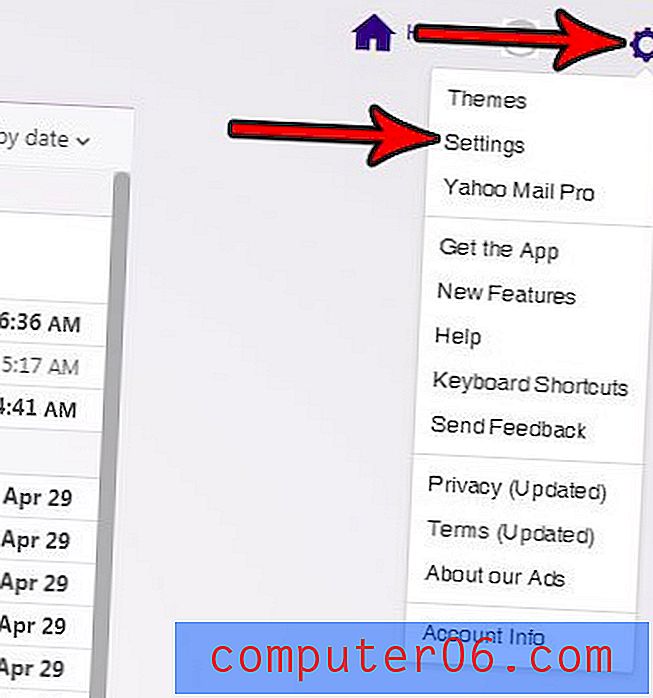Comment activer les onglets dans Gmail
Dernière mise à jour: 2 avril 2019
Il est assez courant que la majorité des e-mails que vous recevez soient indésirables, des newsletters et généralement des choses qui ne vous intéressent pas beaucoup. Bien que la désinscription à bon nombre de ces derniers puisse vraiment aider à réduire l'encombrement de votre boîte de réception, il existe d'autres e-mails que vous ne lisez peut-être pas, mais qui hésitent à cesser de recevoir.
La boîte de réception Gmail a une solution intéressante pour gérer cela, et elle implique un système à onglets. Il est probable que vous l'ayez vu sur un nouveau compte Gmail ou sur un compte utilisant les paramètres par défaut.
Les onglets dont nous parlons dans cet article sont les onglets Principal, Social et Promotions .
Gmail peut filtrer vos e-mails en catégories appropriées, séparées en onglets. Cela vous permet de placer les e-mails des réseaux sociaux et les e-mails marketing des entreprises dans leurs propres onglets afin que votre boîte de réception principale contienne des messages jugés importants. Notre didacticiel ci-dessous vous montrera comment basculer vers l'interface à onglets dans Gmail et comment personnaliser les onglets qui y apparaissent.
Si vous lisez cet article parce que vous voulez savoir comment tabuler avec un raccourci clavier dans Gmail lors de la rédaction d'un e-mail, vous devrez appuyer sur Ctrl +] sur votre clavier. Notez que cela vous oblige à ouvrir le menu Paramètres et à activer les raccourcis clavier.
Comment utiliser les onglets pour l'organisation dans Gmail
Les étapes de cet article ont été effectuées dans Google Chrome, mais fonctionneront également dans d'autres navigateurs Web comme Firefox ou Edge. Notez que ce guide suppose que vous n'utilisez actuellement pas d'option de boîte de réception contenant des onglets dans Gmail, mais que vous souhaitez le faire. La première partie de ce didacticiel vous montrera comment passer au paramètre de boîte de réception qui utilise des onglets, puis la deuxième partie vous montrera comment personnaliser ces onglets.
Étape 1: connectez-vous à votre boîte de réception Gmail à l'adresse https://mail.google.com/mail/u/0/#inbox.
Étape 2: cliquez sur l'icône d'engrenage en haut à droite de la fenêtre, puis sélectionnez l'option Paramètres .

Étape 3: Sélectionnez l'onglet Boîte de réception en haut de la fenêtre.
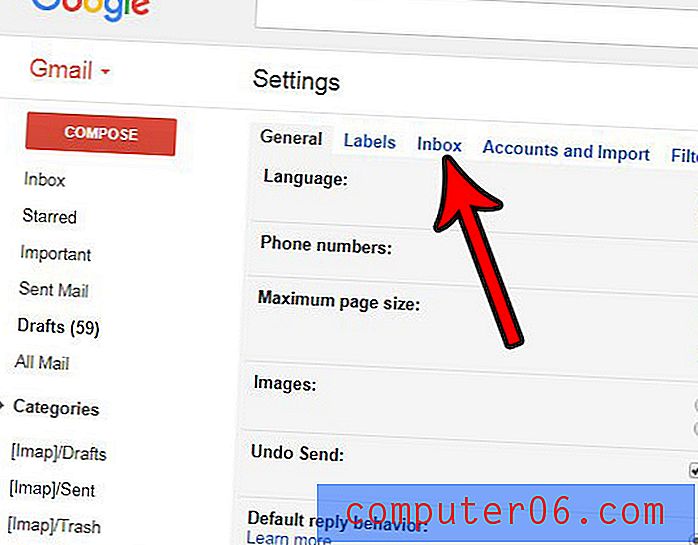
Étape 4: cliquez sur le menu déroulant Type de boîte de réception, puis sélectionnez l'option Par défaut .
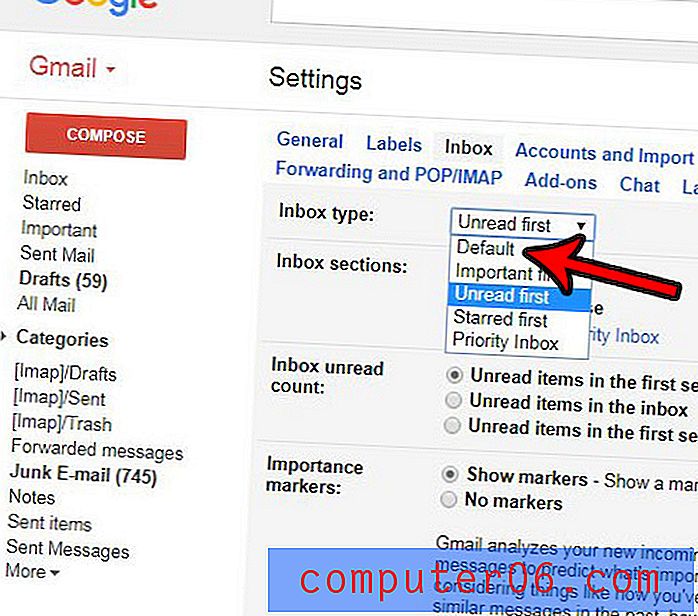
Étape 5: faites défiler vers le bas du menu et cliquez sur le bouton Enregistrer les modifications . Votre boîte de réception Gmail devrait se recharger avec des onglets après quelques secondes.
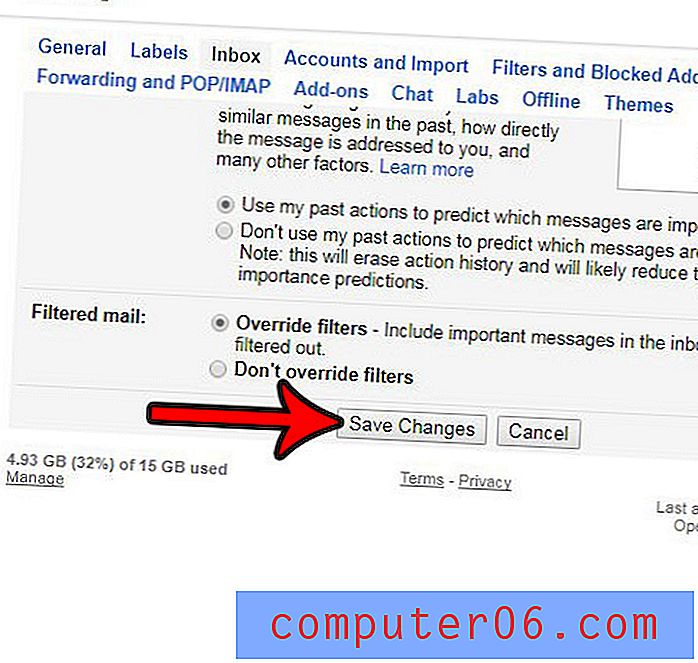
Étape 6: cliquez à nouveau sur l'icône d'engrenage, puis choisissez l'option Configurer la boîte de réception .
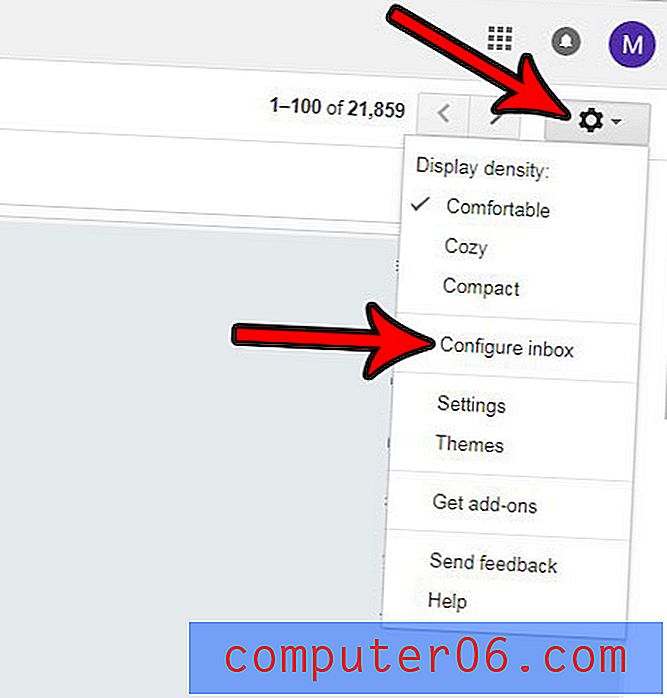
Étape 7: Sélectionnez les onglets que vous souhaitez activer, puis cliquez sur le bouton Enregistrer .
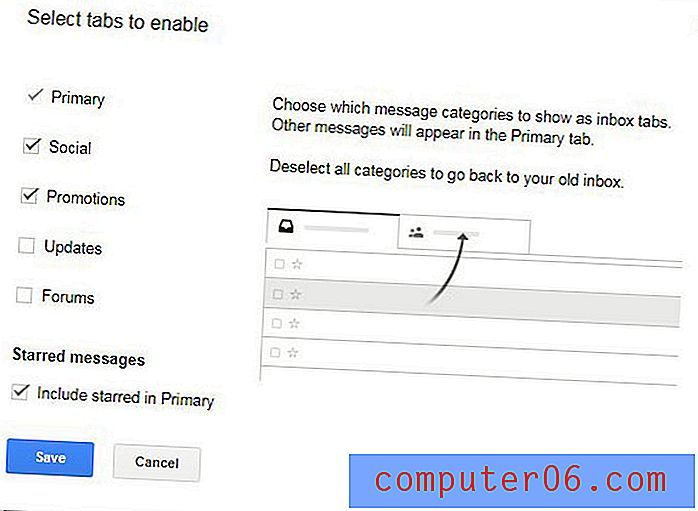
Comme vous pouvez le voir dans l'image ci-dessus, les onglets de catégorie disponibles pour une utilisation dans Gmail comprennent:
- Primaire
- Social
- Les promotions
- Mises à jour
- Les forums
Vous pouvez activer n'importe quelle combinaison de ces onglets. Ceux activés par défaut sont Principal, Social et Promotions.
Avez-vous déjà envoyé un e-mail dont vous vous êtes immédiatement rendu compte qu'il contenait une erreur? Apprenez à rappeler un e-mail dans Gmail et donnez-vous une petite fenêtre après avoir envoyé un e-mail où vous pouvez l'empêcher d'être envoyé.